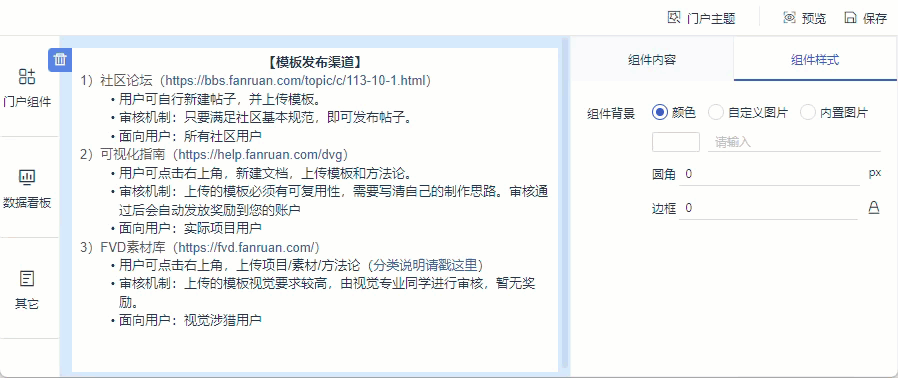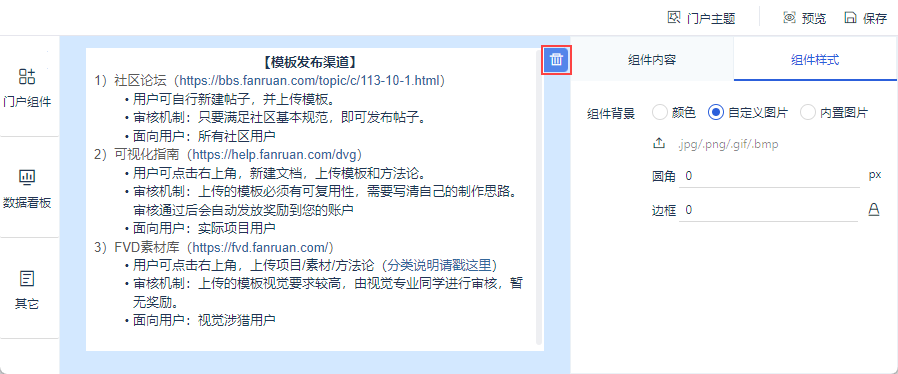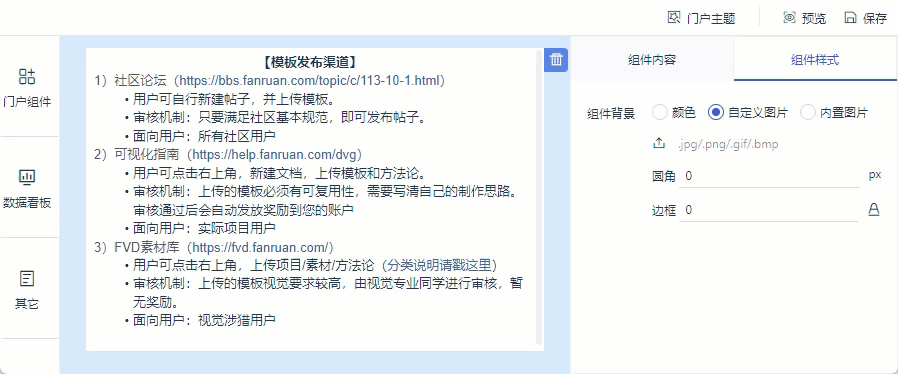历史版本3 :文本组件 返回文档
编辑时间:
内容长度:图片数:目录数:
修改原因:
1. 概述编辑
适用场景:安装了「数据门户」插件的用户,可参考本文了解数据门户的相关功能。
1.1 版本
| 报表服务器版本 | 数据门户插件 | 功能变更 |
|---|---|---|
| 11.0.7 | V1.0 | - |
| 11.0.7 | V1.2 | 文本组件的组件背景支持设置为内置图片 |
| 11.0.7 | V1.4 | 文本组件内容支持公式 |
1.2 功能简介
本文介绍在数据门户看板中使用「文本组件」。
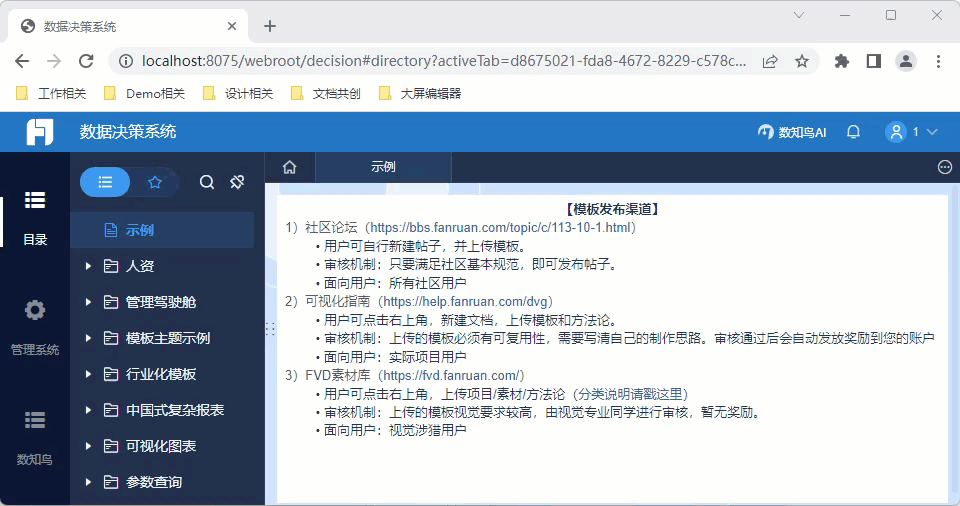
2. 添加组件编辑
管理员登录数据决策系统,点击「管理系统>数据门户>门户管理」,点击「新建门户」,新建一张数据门户看板,如下图所示:
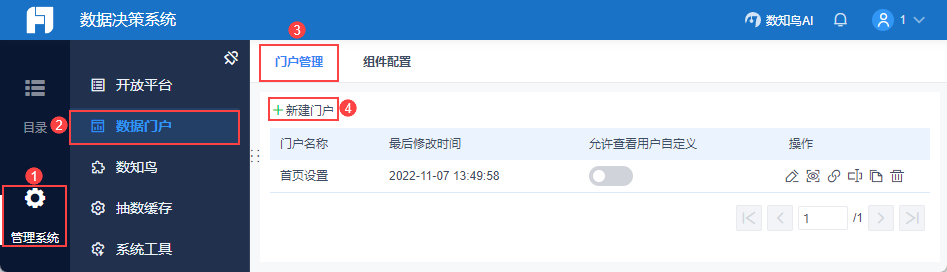
在数据门户编辑界面,选择「其他」,点击/拖动「文本组件」到数据门户中,如下图所示:

3. 组件内容编辑
选中组件,右侧可设置组件内容。
3.1 设置内容
文本组件支持输入文字,设置字体、字号、颜色、格式、超链接、公式。如下图所示:
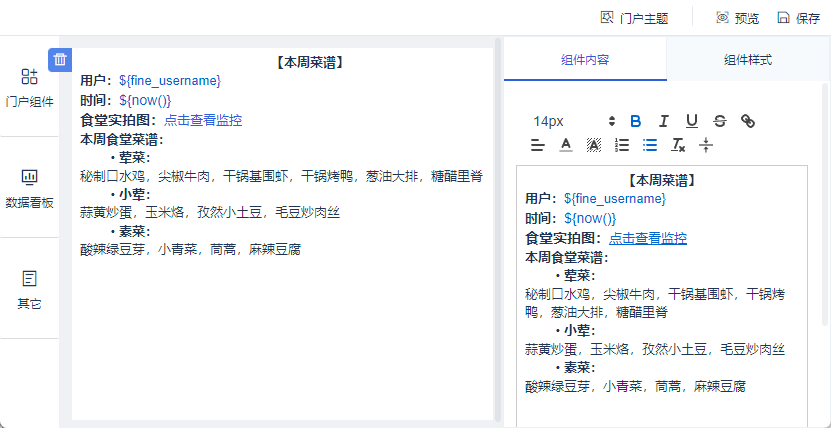
注1:V1.2及之后版本插件,文本组件新增支持设置文字垂直居中。
注2:V14及之后版本插件,文本组件内容中支持输入公式。支持的公式包括:
| 分类 | 支持的公式 | 说明 |
|---|---|---|
| 系统参数 | ${fine_username} ${fine_position} ${fine_role} ${fr_username} ${fr_userposition} ${fr_authority} | 1)注意事项: 使用公式时,需要加${} 2)使用示例: ${fine_username} |
| 日期函数 | DATE、DATEDELTA、DATEDIF、DATEINMONTH、DATEINQUARTER、DATEINWEEK、DATEINYEAR、DATESUBDATE、DATETONUMBER、DAY、DAYS360、DAYSOFMONTH、DAYSOFQUARTER、DAYSOFYEAR、DAYVALUE、ENDOFMONTH、HOUR、ISWORKDAY、LUNAR、MINUTE、MONTH、MONTHDELTA、NOW、SECOND、TIME、TODATE、TODAY、WEEK、WEEKDATE、WEEKDAY、YEAR、YEARDELTA | 1)注意事项: 使用公式时,需要加${} 2)使用示例: ${now()} |
3.2 效果预览
预览数据门户时,可查看文本组件中的内容,可点击超链在新标签页打开,如下图所示:
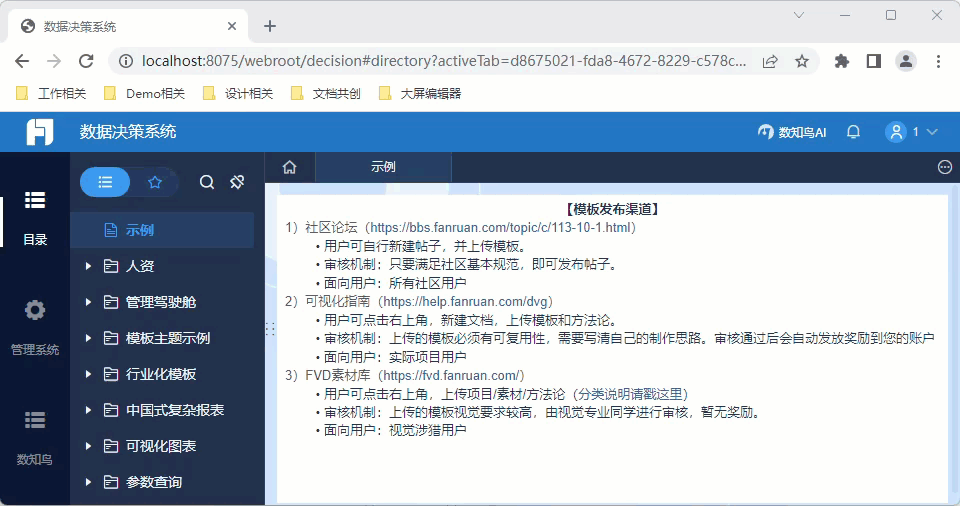
4. 组件样式编辑
选中组件,右侧可设置组件样式。
文本组件的组件样式仅支持设置组件背景。组件背景可设置为颜色、自定义图片、内置图片
颜色:单一的颜色,可设置透明度
自定义图片:支持上传本地.jpg/.png/.gif/.bmp格式的图片文件,默认适应组件
内置图片:V1.2及之后版本插件,内置了四个标题图片以适配不同主题的门户样式。文本组件的组件背景,新增支持选择「内置图片」
详情请参见:数据门户样式